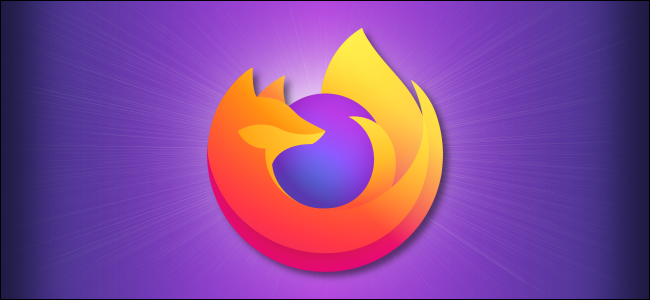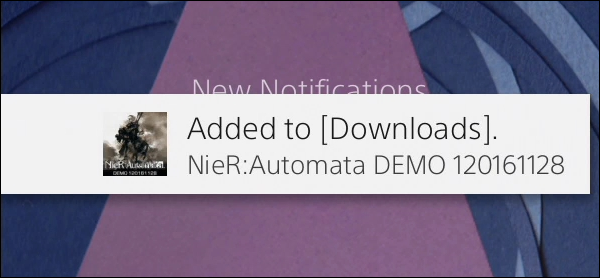Windows har en hemlig kortkommando som startar om dina videodrivrutiner. Om din dator någonsin fryser kan du prova den här genvägen innan du startar om din dator. Det kan fixa frysningar som annars skulle kräva att du startar om datorn med våld.
Den här tangentkombinationen startar om grafikundersystemet på Windows 10 och Windows 8. Det finns ingen kortkommando för att starta om grafikdrivrutinerna i Windows 7.
Så här startar du om datorns grafikdrivrutiner
För att starta om dina grafikdrivrutiner, tryck på Vinna + Ctrl + Flytta + B på tangentbordet.
Skärmen blir svart i en delad sekund och du hör ett pip. Allt kommer då att dyka upp igen som det var innan du tryckte snabbtangenten. Alla dina nuvarande ansökningar förblir öppna och du tappar inget arbete.
Vi försökte till och med den här genvägen när vi spelade ett PC-spel. Spelet fortsatte att fungera ordentligt efter att vi använt genvägen. Det beror på att Windows bara startar om grafikundersystemet. Alla dina applikationer lämnas ensamma och fortsätter att köras normalt.
Den här kortkommandot är en del av operativsystemet Windows 10, så det startar om NVIDIA, AMD och Intel grafikdrivrutiner . Oavsett vilken grafikhårdvara din dator har så fungerar den.
Hur man återhämtar sig från en frysning
Det finns ingen garanti för att ett system fryser. Men om din dator frös på grund av ett problem med dina grafikdrivrutiner kan den här genvägen fixa det. Den här genvägen kan fixa frysningar som uppstår när du spelar 3D-spel, men den kan också återhämta sig från frysningar som uppstår medan du bara använder din dator normalt. Windows 10 använder din grafikhårdvara för att påskynda ritningen på skrivbordet och även moderna webbläsare använder den för att påskynda rendering av webbsidor.
Om du ser en svart skärm eller om du fastnar i ett helskärmsspel som inte svarar, se till att prova genvägen Ctrl + Alt + Delete efter att du har startat om grafikdrivrutinerna. Du kan också försöka trycka på Ctrl + Skift + Esc till öppna Aktivitetshanteraren direkt, eller tryck på Alt + Tab eller Win + Tab för att försöka byta applikation.
Om din dator inte svarar på någon av dessa kortkommandon, även efter att du startat om grafikdrivrutinen, måste du antagligen göra en hård avstängning. För att göra det, tryck på datorns strömbrytare och håll den intryckt i ungefär tio sekunder tills datorn stängs av. Vänta några sekunder innan du slår på datorn igen med strömbrytaren. Det är inte bra för din dator att stänga av den på det här sättet, men det här är allt du kan göra om din dator är frusen.
Naturligtvis, om du ser en blåskärm , den här genvägen hjälper inte. Den döda blå skärmen indikerar att ditt Windows-operativsystem har kraschat helt och allt du kan göra är att starta om datorn.